الطريقة الأسهل للوصول إلى الخادم المنزلي من iPhone دون تعقيدات
التحكم في الخادم المنزلي من iPhone أصبح أسهل مما تتوقع، سواء كنت بحاجة إلى الوصول إلى الملفات، تشغيل تطبيقات معينة، أو حتى إدارة النظام عن بُعد. بفضل الأدوات والتطبيقات المتاحة، يمكن إعداد اتصال آمن ومستقر يتيح لك إدارة الخادم من أي مكان بسهولة. إليك أفضل الطرق الموثوقة للوصول إلى الخادم المنزلي من iPhone دون مشاكل في الأمان أو الأداء.
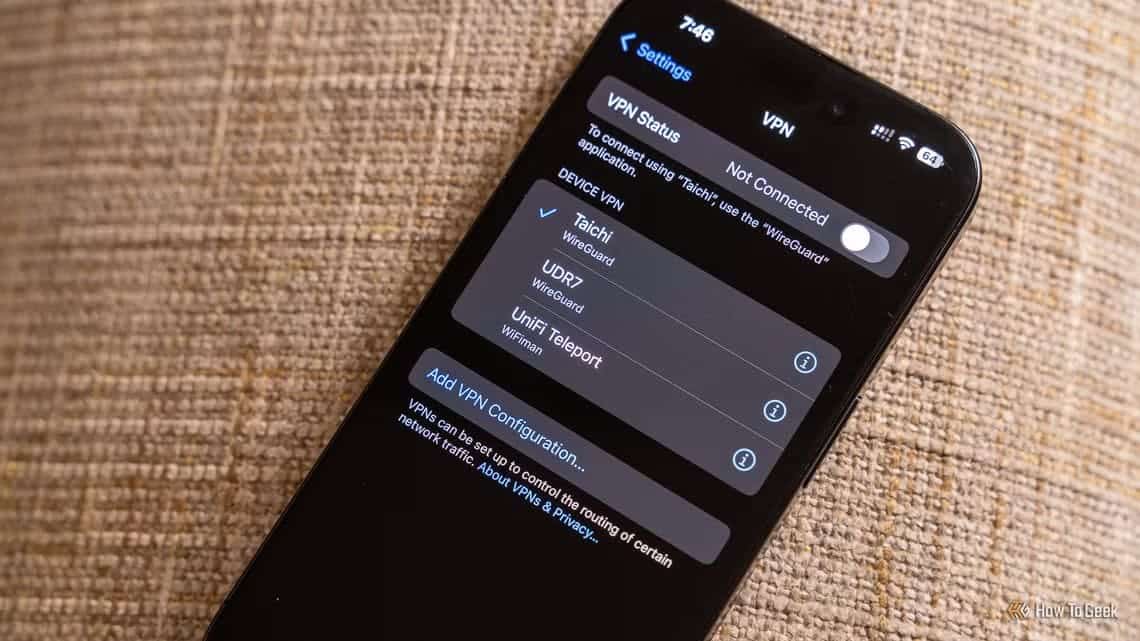
ملخص
- يُعد إعداد VPN الطريقة الأكثر أمانًا للوصول إلى خادم منزلك عن بُعد.
- يُقدم Unifi Teleport طريقة بسيطة للاتصال بشبكتك المنزلية.
- كما تُوفر خيارات أخرى، مثل Wireguard، حل VPN متعدد المنصات للوصول إلى شبكتك المنزلية عن بُعد.
إذا كنت تُشغل أي نوع من الخوادم المنزلية، فمن المُرجح أنك احتجت إلى الوصول إليه عندما تكون بعيدًا عن المنزل. أعرف أنني احتجت إلى ذلك. وهنا يأتي دور تشغيل VPN في المنزل، وإليك كيف أفعل ذلك.
إعداد VPN هو خيارك الأمثل
يُعد استخدام VPN الطريقة الأكثر أمانًا للوصول إلى خادم منزلك عندما لا تكون في المنزل. VPN هي شبكة افتراضية خاصة، تُنشئ “نفقًا” بين الشبكة التي تستخدمها وشبكتك المنزلية.
عند استخدام VPN في شبكتك المنزلية، ستتمكن من تصفح الخدمات كما لو كنت تستخدم جهاز كمبيوتر في المنزل. ستُتيح لك VPN الوصول إلى عنوان IP محلي مثل 192.168.1.83 والوصول إلى خادمك المنزلي تلقائيًا.
تتيح لك شبكة VPN أيضًا تصفح الإنترنت كما لو كنت في المنزل. إذا كنت قد أعددت مانع محتوى على شبكتك المنزلية، أو كنت ببساطة في بلد آخر وترغب في الوصول إلى إنترنت بلدك، فإن شبكة VPN توفر لك هذه الميزة.
لماذا أستخدم تطبيق Teleport من Unifi؟
على الرغم من وجود عدة طرق للاتصال بشبكة VPN المنزلية، إلا أنني أفضل استخدام إعداد Teleport من Unifi شخصيًا. ويرجع ذلك في الغالب إلى أنني أملك حزمة شبكة Unifi في المنزل، وهي طريقة بسيطة وسهلة للاتصال بشبكة منزلي.

مع Unifi Teleport، لا حاجة لأي إعداد. ما عليك سوى تسجيل الدخول إلى تطبيق Unifi WiFiman (المتوفر لأجهزة iPhone، بالإضافة إلى Android وسطح المكتب)، والنقر على زر Teleport في أسفل اليمين، ثم تفعيله. أنت الآن متصل بشبكتك المنزلية ببضع نقرات بسيطة.
كيفية الحصول على VPN لشبكتك المنزلية
على الرغم من أن خياري WiFiman وTeleport الأصليين من Unifi قد يكونان الحل الأبسط، إلا أنه قد لا يكون لديك شبكة Unifi بالفعل. في هذه الحالة، تتوفر خيارات أخرى.
الحل الأمثل بالنسبة لي هو استخدام Wg Server لنظام Windows، وهو برنامج تابع لجهة خارجية يتعامل مع جميع أوامر Wireguard المعقدة نيابةً عنك من خلال واجهة مستخدم رسومية سهلة الاستخدام.
بمجرد التثبيت، سيرشدك WS4W، كما يُسمى أيضًا، خطوة بخطوة حول كيفية تهيئة Wireguard للوصول إلى شبكتك عن بُعد.

ابدأ بتثبيت Wireguard نفسه، والذي يُمكنك القيام به من خلال الزر المُفيد في واجهة المستخدم الرسومية.
بعد ذلك، ستُهيئ إعدادات الخادم. هنا، ستنقر على بعض الأزرار على يمين الواجهة، وتحديدًا زر “اكتشاف عنوان IP العام”، ثم زر “إنشاء” لكلٍّ من المفتاحين العام والخاص.

من هنا، ابدأ في تهيئة عميلك.
هنا، أعطِ عميلك اسمًا – أُنادي عملاءي باسم الجهاز، مثل هاتف iPhone 15 Pro الخاص بباتريك – ثم ابدأ ببقية الإعداد. أترك الخادم يُنشئ عنواني وعناوين IP المسموح بها. بالنسبة لـ DNS، يمكنك تركه كما هو أو إدخال اسمك الخاص إذا كنت ترغب في استخدام Pi-Hole المُستضاف ذاتيًا، على سبيل المثال.

دعه يُنشئ المفاتيح الخاصة والعامة والمشتركة مسبقًا. ثم، في أعلى الشاشة، انقر على “إنشاء رمز الاستجابة السريعة”. امسح رمز الاستجابة السريعة هذا باستخدام تطبيق Wireguard على جهاز iPhone الخاص بك، وسيُهيئ إعدادات الخادم تلقائيًا. احفظ إعدادات العميل وانتقل إلى الخطوة التالية.
بعد تهيئة العميل، تأكد من تثبيت خدمة النفق، وجعل الشبكة خاصة، ثم فعّل NAT إذا كان جهاز الكمبيوتر لديك يدعمها. معظم الأنظمة الحديثة تدعمها.
في هذه المرحلة، يبقى أمر أخير: إعادة توجيه المنفذ. عليك استخدام المنفذ الذي استخدمته في تهيئة الخادم وتوجيهه إلى جهاز الكمبيوتر. إذا لم تفعل ذلك، فلن تعمل شبكة VPN.
بمجرد إعداد كل شيء وتكوين إعادة توجيه المنفذ، ستكون جاهزًا للاتصال بشبكة VPN والوصول إلى شبكتك المنزلية من جهاز iPhone!
بينما يوضح ما سبق كيفية إعداد Wireguard على نظام ويندوز للوصول إلى خوادمك المنزلية، يمكن تشغيل Wireguard أيضًا على نظامي لينكس وماك. تتوفر تعليمات التثبيت لهذين النظامين عبر موقع Wireguard الإلكتروني، وهي أسهل قليلاً من نظام ويندوز. مع ذلك، كن مستعدًا لاستخدام سطر الأوامر لتشغيله على هذين النظامين.
كما تدعم العديد من أجهزة التوجيه، بالإضافة إلى Unifi، وظائف VPN الأصلية. يستخدم جهاز Alien من AMPLIFI ميزة نقل آني مشابهة لتلك الموجودة في Unifi، كما بدأت أجهزة توجيه Wi-Fi الأحدث من ASUS وغيرها بتضمين هذه الميزة أيضًا. تعتمد تعليمات إعداد شبكات VPN هذه على نوع جهاز التوجيه، لذا تأكد من أن جهازك يدعم هذه الوظيفة.
أستعد لرحلة تستغرق أسبوعًا تقريبًا، ولديّ ثلاث طرق مختلفة لربط شبكة VPN بشبكتي المنزلية. بالطبع، لديّ Unifi Teleport، ولكن لديّ أيضًا Wireguard مُشغّل على جهاز توجيه Unifi، بالإضافة إلى Wireguard على جهاز الكمبيوتر. لديّ وفرة من طرق ربط شبكة VPN بشبكتي، ولا ينبغي أن يكون لديكَ أيضًا.
